Tri kombinácie klávesov Ctrl + Alt + Del zobrazujú ponuku, cez ktorú je možné pristupovať k Správcovi úloh, Odhlásiť sa, Prepnúť používateľa a Zamknúť. V starších operačných systémoch Windows tieto kombinácie priamo otvoria Správcu úloh. Po systéme Windows 7 sa však tieto tri kombinácie klávesov zmenili, aby sa zobrazilo viac možností. V relácii vzdialenej pracovnej plochy nebudú tieto tri kombinácie klávesov fungovať, pretože budú fungovať v hlavnom systéme. V tomto článku si ukážeme spôsoby, ako môžu používatelia posielať Ctrl + Alt + Del cez vzdialenú plochu.

Ctrl + Alt + Del v RDP
Odosielanie Ctrl + Alt + Del cez vzdialenú plochu
Pretože kombinácia bude väčšinou fungovať pre hlavný systém, používateľ bude musieť použiť inú kombináciu, ktorá funguje pre RDP. K dispozícii je tiež nastavenie dostupné v možnostiach RDP pre klávesnica kombinácie. Všetky možnosti, ktoré sa otvoria touto kombináciou, sú tiež dostupné rôznymi metódami. Aby však táto kombinácia fungovala, bude užívateľ vyžadovať použitie jednej z nižšie uvedených metód.
Metóda 1: Používanie Ctrl + Alt + End
- Držte Windows tlačidlo a stlačte R otvorte príkazové okno Spustiť. Zadajte „ mstsc ‘A otvorte Enter Pripojenie vzdialenej pracovnej plochy .
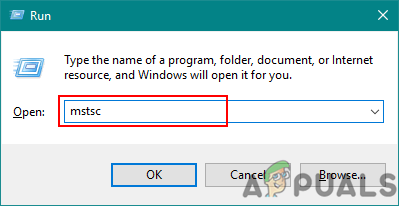
Otvorenie pripojenia k vzdialenej ploche pomocou príkazu Spustiť
- Klikni na Zobraziť možnosti tlačidlo v dolnej časti a vyberte ikonu Miestne zdroje tab.
- Tu musíte skontrolovať Klávesnica možnosť. Ak „ Iba pri použití celej obrazovky „Je vybratá možnosť, to znamená, že pokiaľ ste neotvorili celú obrazovku, kombinácie nebudú fungovať. Môžete tiež zvoliť Na vzdialenom počítači „Táto možnosť potom bude fungovať v okne akejkoľvek veľkosti.
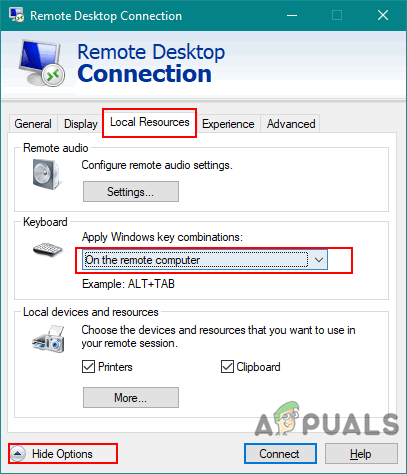
Zmena nastavení kombinácie klávesnice v programe Pripojenie vzdialenej pracovnej plochy
- Teraz sa pripojte k druhému počítaču a skúste použiť Ctrl + Alt + Koniec namiesto predvolenej kombinácie Ctrl + Alt + Del.
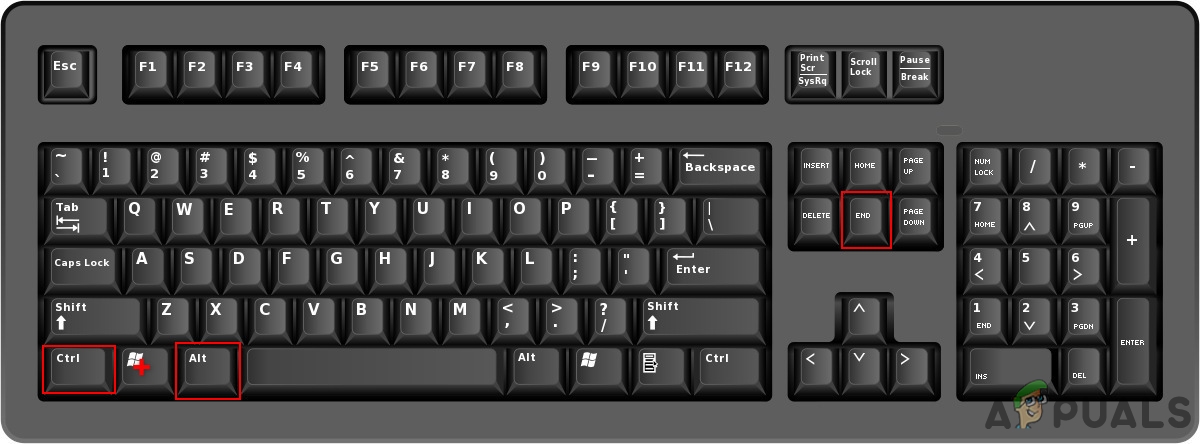
Vyskúšajte kombináciu Ctrl + Alt + End
Metóda 2: Používanie klávesnice na obrazovke
- V Vzdialená plocha Hľadanie relácie pre Klávesnica na obrazovke a otvorené to.
Poznámka : Môžete ho otvoriť aj napísaním ‘ osc „V príkazovom okne spustenia.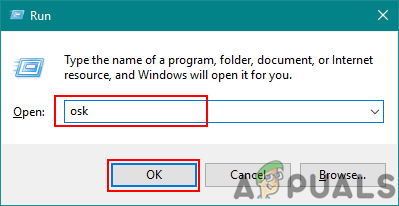
Otvorenie klávesnice na obrazovke prostredníctvom príkazu Spustiť
- Teraz na klávesnici na obrazovke skúste stlačiť kláves Ctrl + Alt + Del kombinácia.
- Ak to nefunguje, môžete skúsiť použiť Ctrl + Alt na fyzickej klávesnici a stlačte Z na Klávesnica na obrazovke .
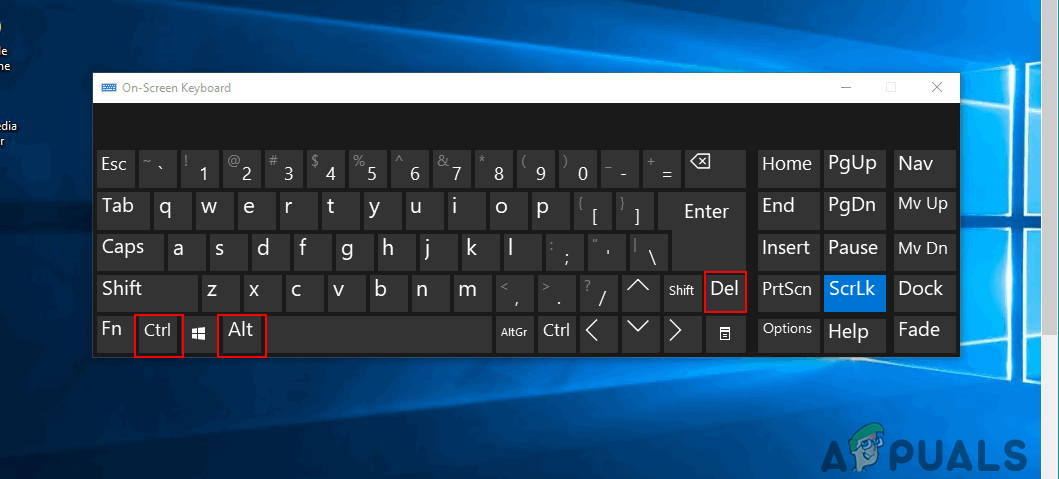
Vyskúšajte kombináciu klávesov Ctrl + Alt + Del na klávesnici na obrazovke
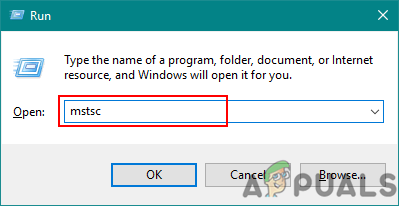
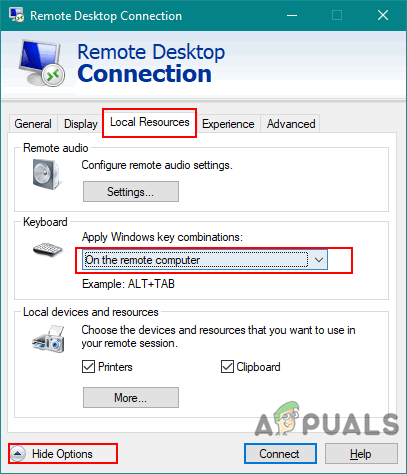
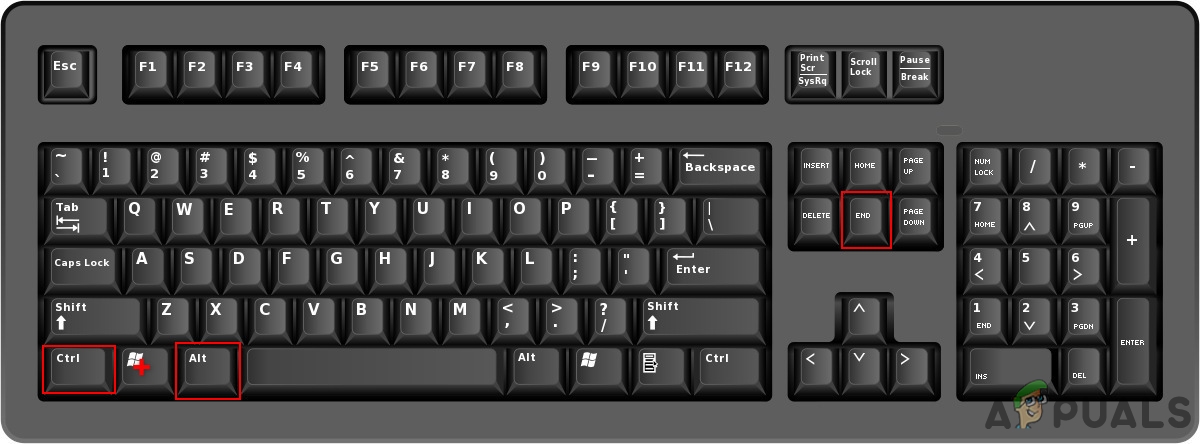
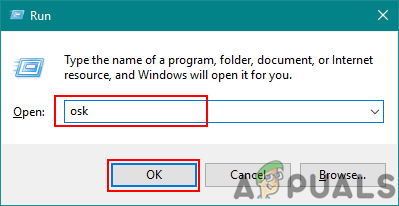
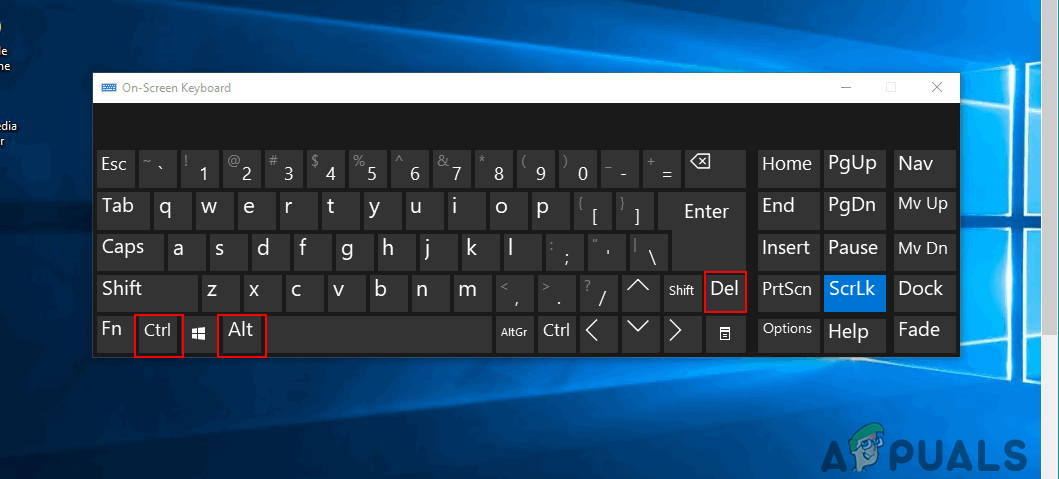












![[Oprava] Chyba JavaScriptu merača používania HughesNet](https://jf-balio.pt/img/how-tos/85/hughesnet-usage-meter-javascript-error.png)










